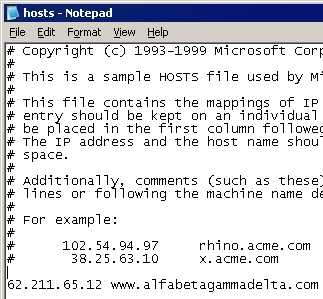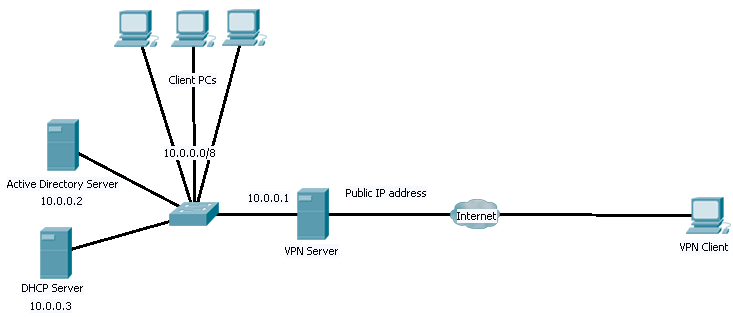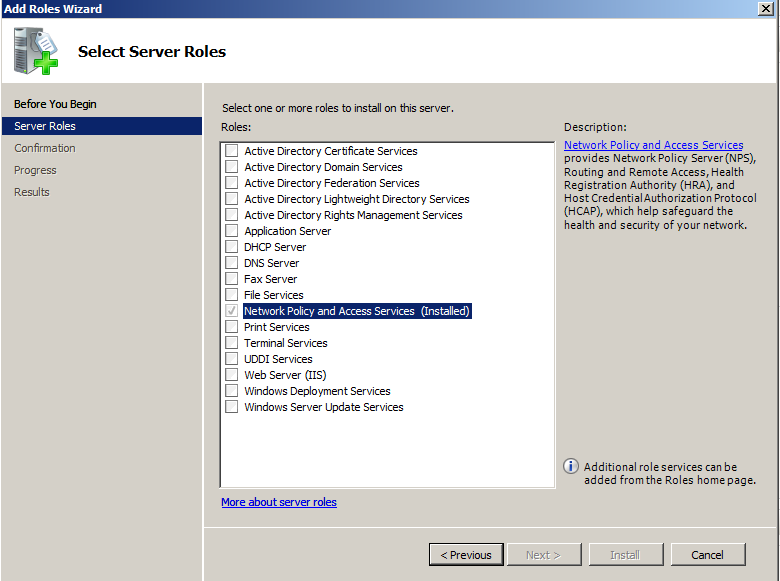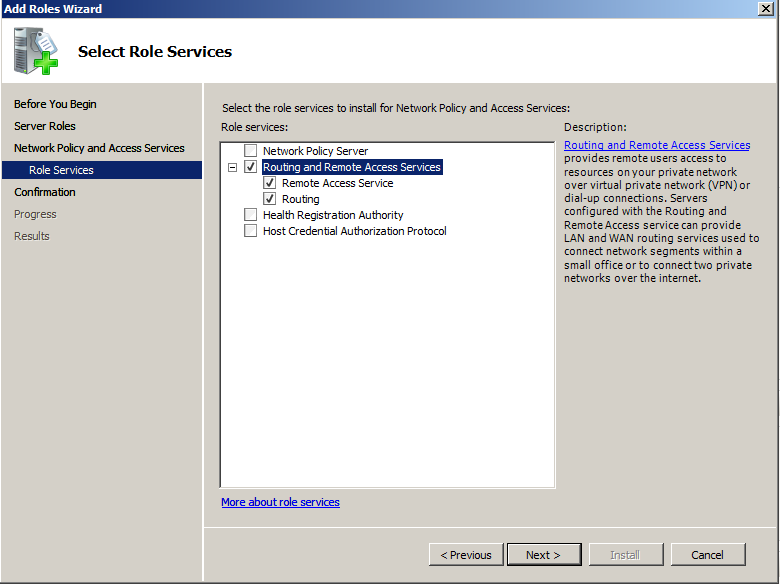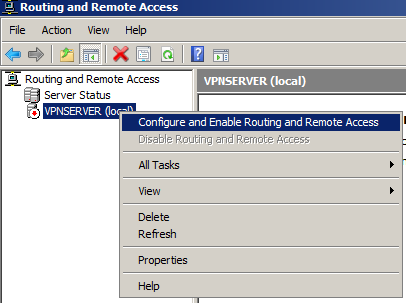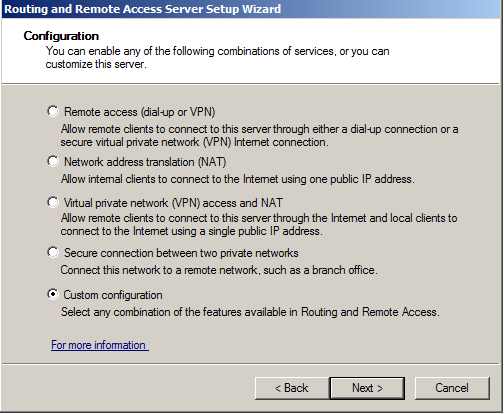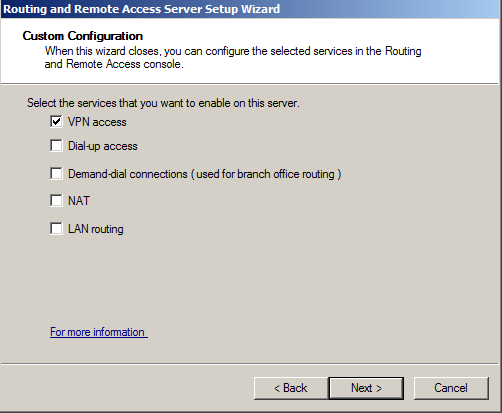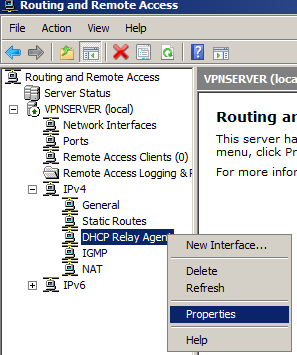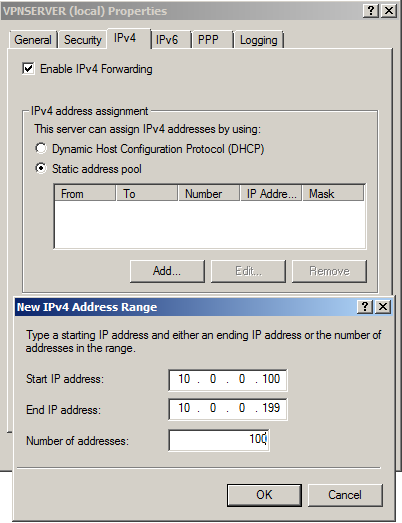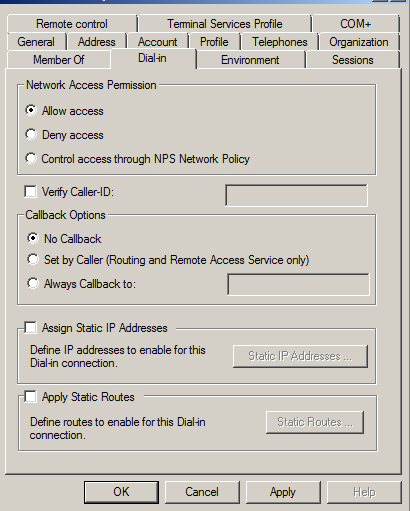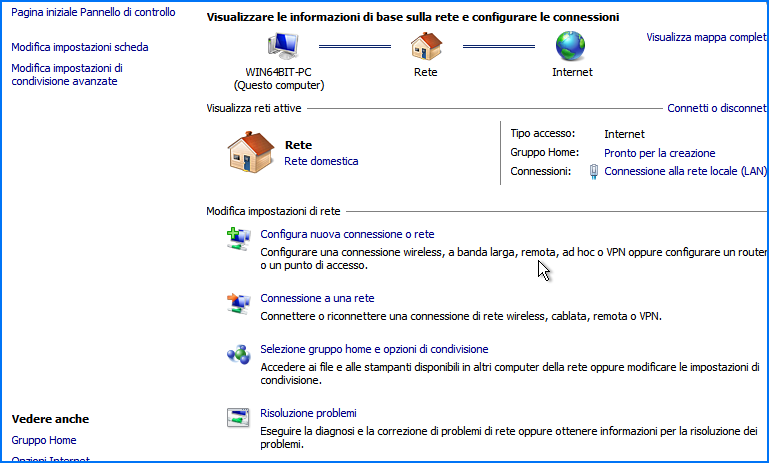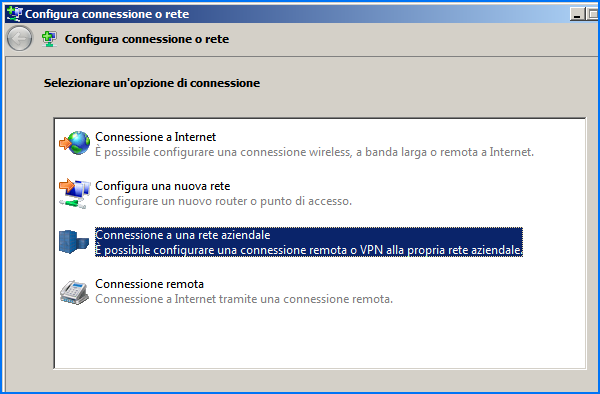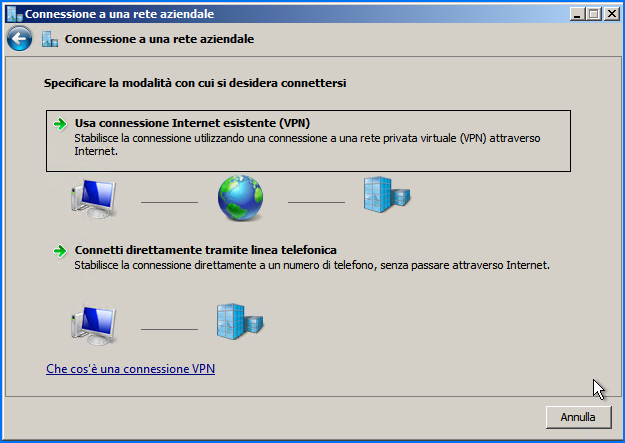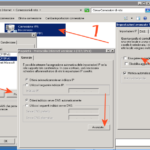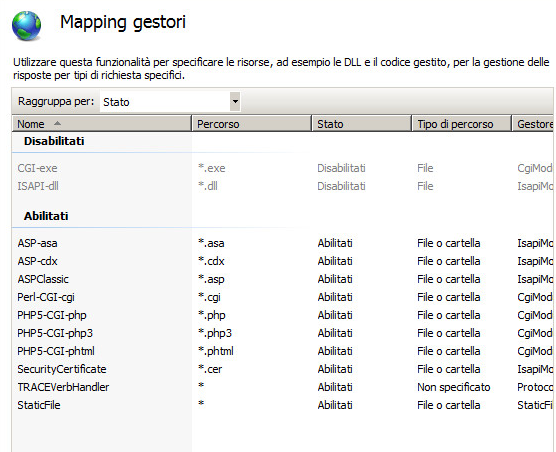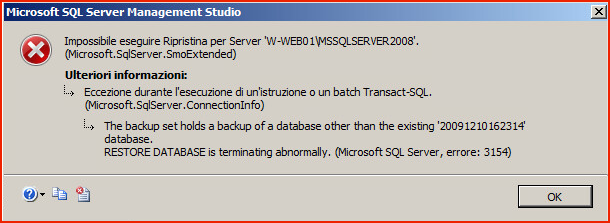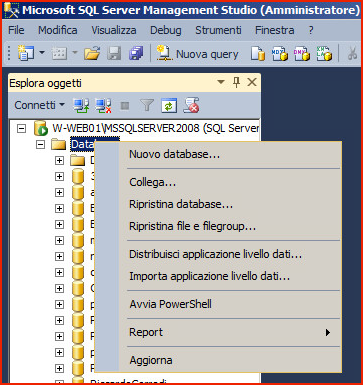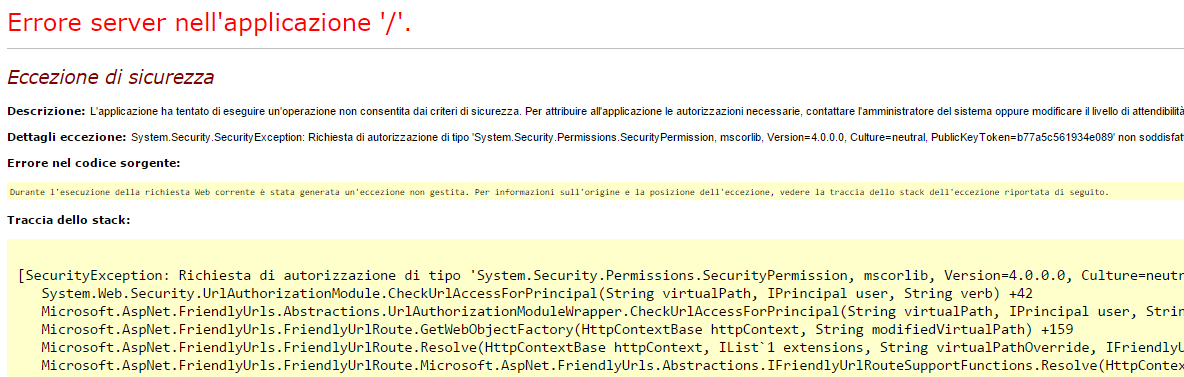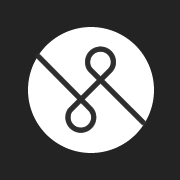 Anche se il supporto di PhpList lo “sconsiglia” e suggerisce di creare una singola installazione per ogni utente, è possibile configurare PhpList per “lavorare” con più utenti in una singola installazione. Questa modalità consente una maggiore semplicità per l’applicazione degli aggiornamenti (di versione) ma ci sono alcune “controindicazioni” da considerare.
Anche se il supporto di PhpList lo “sconsiglia” e suggerisce di creare una singola installazione per ogni utente, è possibile configurare PhpList per “lavorare” con più utenti in una singola installazione. Questa modalità consente una maggiore semplicità per l’applicazione degli aggiornamenti (di versione) ma ci sono alcune “controindicazioni” da considerare.
Una guida utile per iniziare è reperibile a questo indirizzo.
Tuttavia è possibile effettuare la configurazione solo a livello di PHP, vediamo come fare.
PhpList può essere installato in una singola cartella. Gli elementi che rimarranno “unici” per ogni utente saranno il database Mysql ed il file config.php.
Ogni utente deve avere il proprio file config.php dedicato, sia per l’impostazione del database, sia per i limiti ed altre impostazioni, pertanto nella cartella /phplist/lists/config possiamo creare “config.setup1.php” , “config.setup2.php” a seconda dei nostri utenti.
Questi files saranno tutti “cloni” dell’originale config.php, ovviamente modificati a seconda delle nostre esigenze.
Possiamo modificare config.php in questo modo.
[php]
<?php
function curPageURL() {
$pageURL = ‘http’;
if ($_SERVER["HTTPS"] == "on") {$pageURL .= "s";}
$pageURL .= "://";
if ($_SERVER["SERVER_PORT"] != "80") {
$pageURL .= $_SERVER["SERVER_NAME"].":".$_SERVER["SERVER_PORT"].$_SERVER["REQUEST_URI"];
} else {
$pageURL .= $_SERVER["SERVER_NAME"].$_SERVER["REQUEST_URI"];
}
return $pageURL;
}
$locazione = curPageURL();
$pos = strrpos($locazione, "phplist2.eteon.it");
if ($pos == true) {
include_once("config.setup1.php");
}
$pos = strrpos($locazione, "phplist3.eteon.it");
if ($pos == true) {
include_once("config.setup2.php");
}
[/php]
La funzione curPageURL provvederà a reperire l’indirizzo web che siamo utilizzando.
A seconda dell’indirizzo provvederemo a “reperire” il file di configurazione necessario.
Pertanto, per phplist2.eteon.it > config.setup1.php, per phplist3.eteon.it > config.setup2.php, ecc.
Ci sono delle “controindicazioni” nell’utilizzo di questa modalità.
E’ necessario fare bene attenzione alla configurazione delle cartelle dell’utente (per gli allegati) e ad eventuali plugin che si desidera utilizzare. Se vogliamo lasciare all’utente la possibilità di installare i plugin “in autonomia” allora non è la modalità di installazione preferibile. Un plugin per “upload” di allegati, se non correttamente configurato potrebbe mostrare “a tutti gli utenti” la medesima cartella su disco (e tutti condividerebbero gli stessi files). E’ consigliabile “rimuovere” la possibilità di installare plugin e configurare, in prima installazione, quelli che intendiamo fornire.
Phplist database multiplo, Phplist singola installazione, Phplist singola installazione per più clienti, singola installazione PhpList, single PhpList installation multiple user, PhpList multi-user, PhpList multi user single installation, singolo PhpList più utenti